Esportazione di documenti originali
Desktop Editor consente di esportare (salvare) i documenti originali memorizzati in un documento IWB.
In questa sezione viene descritta la modalità di esportazione (salvataggio) di documenti originali in una libreria o in una Cartella Windows di Desktop Browser.
|
NOTA
|
|
L'esportazione di un documento potrebbe non riuscire quando la capacità residua sul disco di destinazione è insufficiente. Quando si esporta un documento di grandi dimensioni, assicurarsi di verificare in precedenza che il disco di destinazione abbia sufficiente spazio libero su disco.
Per informazioni su come esportare (salvare) i documenti originali in Therefore, vedere la seguente sezione.
Esportazione di un documento modificato con Desktop Editor in Therefore (Guida dell'amministratore)
|
1.
Selezionare i documenti originali da esportare dalla scheda [Documenti originali] della Finestra Navigazione.
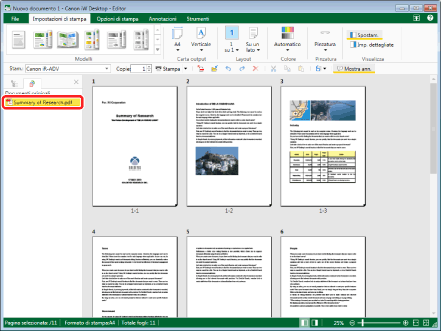
|
NOTA
|
|
Se la scheda [Documenti originali] non è visualizzata nella Finestra Navigazione, vedere la seguente sezione per visualizzarla.
|
2.
Fare clic su  (Esporta documenti origin.) sulla barra multifunzione.
(Esporta documenti origin.) sulla barra multifunzione.
 (Esporta documenti origin.) sulla barra multifunzione.
(Esporta documenti origin.) sulla barra multifunzione.In alternativa, fare clic con il pulsante destro del mouse e selezionare [Esporta documenti originali].
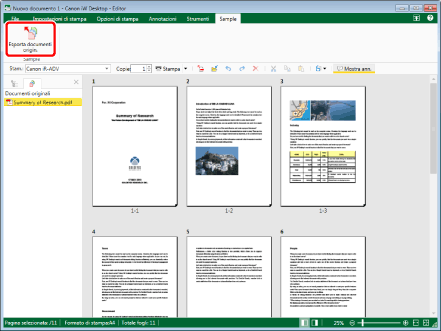
La finestra di dialogo [Seleziona destinazione esportazione] viene visualizzata.
|
NOTA
|
|
Se i comandi non vengono visualizzati sulla barra multifunzione di Desktop Editor, vedere la seguente procedura per visualizzarli.
Quest'operazione può anche essere eseguita con i pulsanti della barra degli strumenti. Se i pulsanti non vengono visualizzati sulla barra degli strumenti di Desktop Editor, vedere la seguente procedura per visualizzarli.
|
3.
Selezionare [Libreria] o [Cartella Windows], quindi fare clic su [OK].
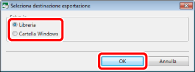
Selezionando [Libreria] viene visualizzata la finestra di dialogo [Esporta documenti originali].
Selezionando [Cartella Windows] viene visualizzata la finestra di dialogo [Cerca cartelle].
4.
Selezionare una libreria o Cartella Windows e fare clic su [OK].
Viene avviata l'esportazione.